win10桌面图标很分散如何解决_win10桌面图标隔开很宽的处理方法
现在很多用户都将自己的电脑升级为了win10系统,但在使用的过程中难免会遇到一些情况。最近有用户就反映说自己的电脑开机后出现了桌面图标很分散的情况,不知道怎么回事,所以今天小编为大家分享的就是win10桌面图标隔开很宽的处理方法。
推荐下载:windows10免激活系统下载
处理方法如下:
1、右击桌面——选择查看——将自动排列图标取消勾选,在将图标整理好为自己舒服位置。
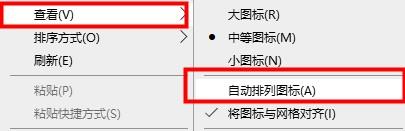
2、重启之后没有解决的话,按下win+R键,输入gpedit.msc点击确定。
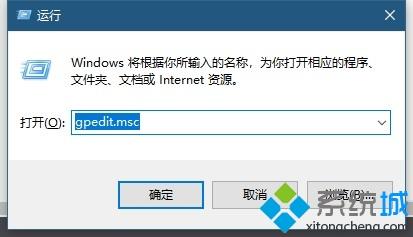
3、在打开页面选择用户配置——管理模板——桌面,双击打开退出时不保存设置。
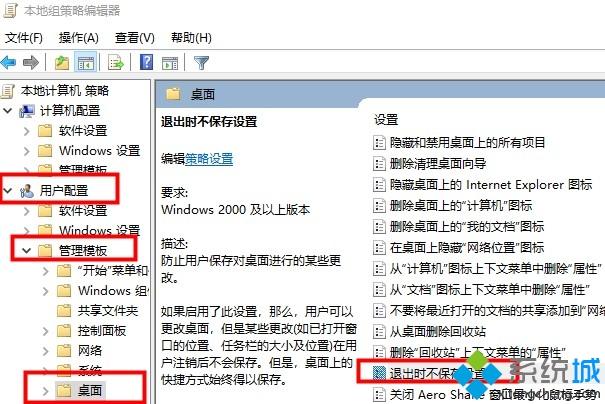
4、将设置为已禁用点击确定即可。
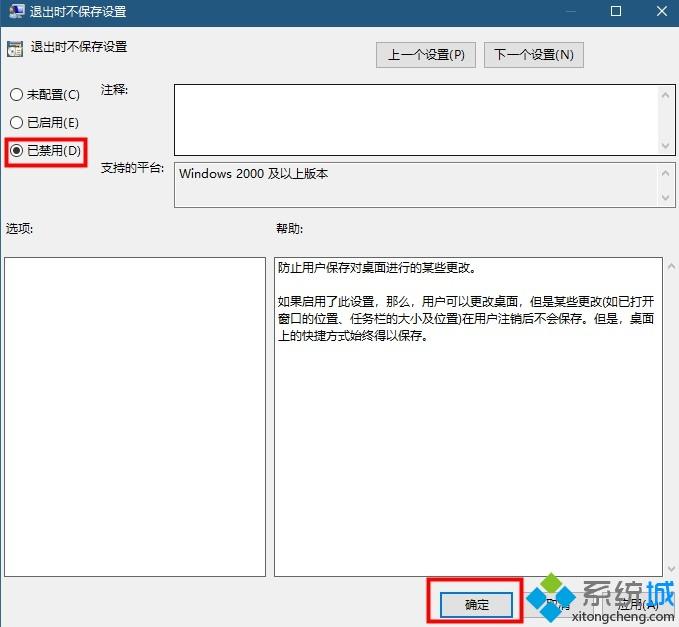
上面给大家分享的就是win10桌面图标隔开很宽的处理方法啦,有出现同样情况的可以按照上面的方法来处理哦。
我告诉你msdn版权声明:以上内容作者已申请原创保护,未经允许不得转载,侵权必究!授权事宜、对本内容有异议或投诉,敬请联系网站管理员,我们将尽快回复您,谢谢合作!










